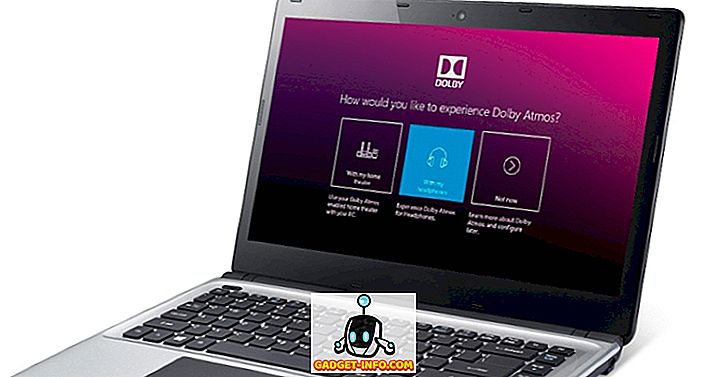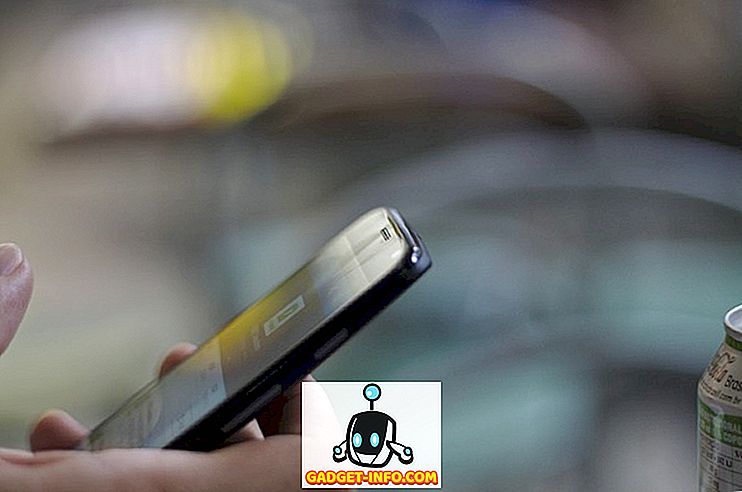3D Touch je jednou z definujúcich funkcií novšej generácie telefónov iPhone. Metóda vstupu citlivá na tlak v zariadeniach iPhone 6s a vyšších otvára možnosti pre spôsob interakcie používateľov s ich zariadeniami. Zatiaľ čo aplikácia 3D Touch nebola veľmi dobre implementovaná v systéme iOS 9, Apple urobil oveľa lepšie a užitočnejšie v systéme iOS 10. Takže tu je 15 trikov 3D Touch, ktoré by ste mali používať na svojom iPhone.
Poznámka : Niektoré z týchto trikov sú dostupné iba v systéme iOS 10, takže sa uistite, že ste aktualizovali najnovšiu verziu mobilného operačného systému od spoločnosti Apple.
1. Riadiace centrum
Riadiace centrum bolo úplne prepracované v systéme iOS 10, čo mu prinášalo oveľa čistší vzhľad. Avšak usporiadanie prvkov používateľského rozhrania nie je všetko, čo sa zmenilo. V riadiacom centre je k dispozícii množstvo funkcií 3D Touch.
- Svietidlo: Používatelia môžu teraz 3D dotknúť ikonu horáka v ovládacom centre a nastaviť intenzitu baterky. K dispozícii sú tri možnosti: " Jasné svetlo ", " Stredné svetlo " a " Nízke svetlo ".
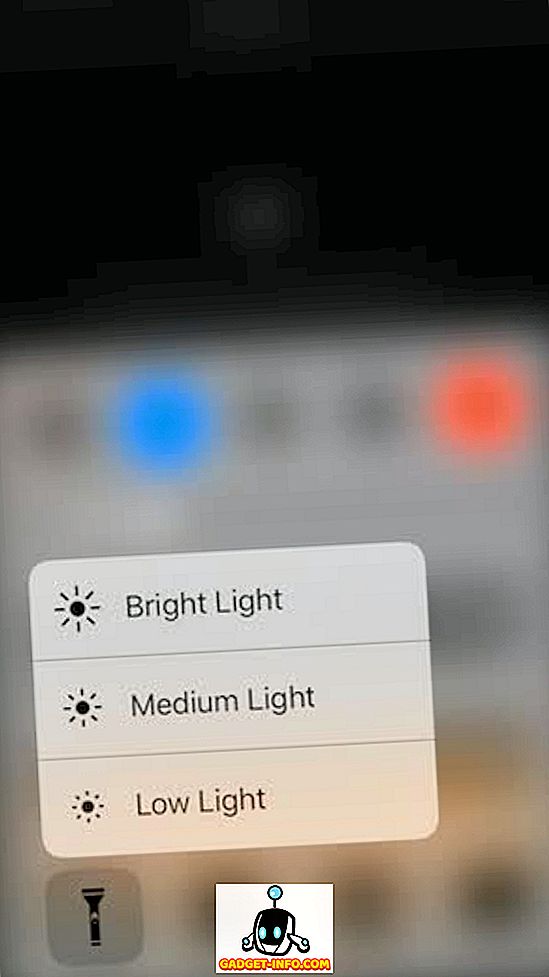
- Timer: Ikona časovača v Control Center môže byť tiež 3D Touched pre nastavenie predkonfigurovaných časovačov. Dostupné nastavenia času pre časovač sú: 1 minúta, 5 minút, 20 minút a 60 minút .
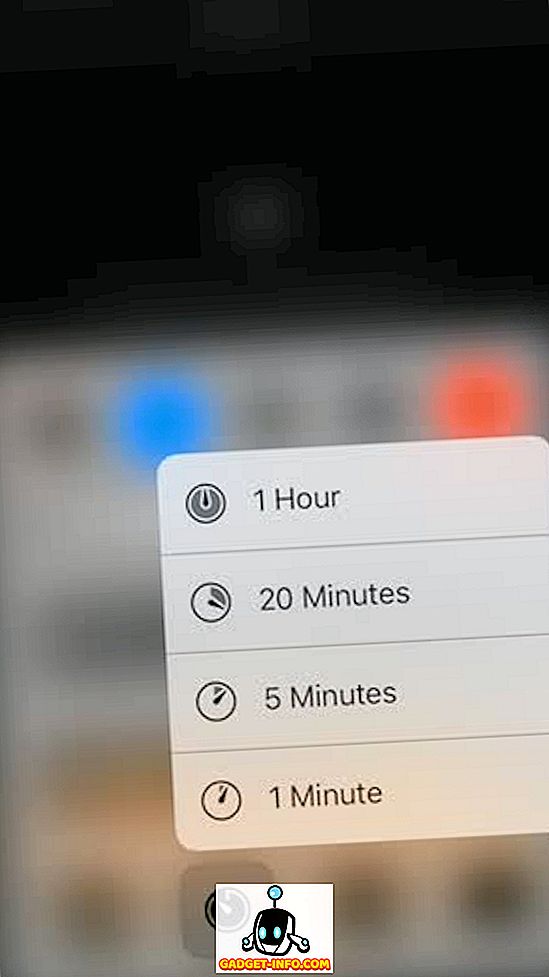
- Kalkulačka: Stlačením na ikonu kalkulačky pevne v ovládacom centre používateľov teraz získa možnosť kopírovať posledný vypočítaný výsledok, ktorý sa potom môže vložiť kdekoľvek.
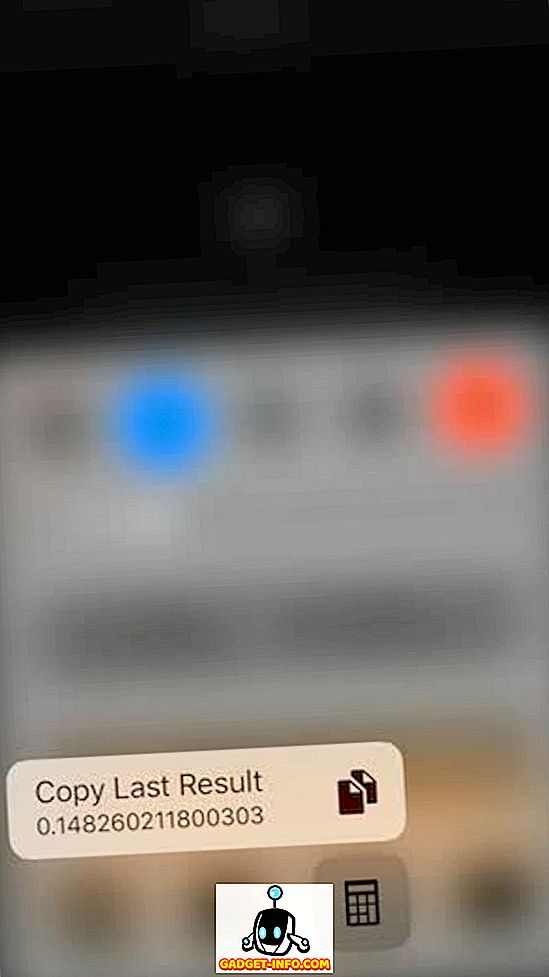
- Kamera: Ikona kamery v ovládacom centre podporuje aj funkciu 3D Touch. Používatelia môžu 3D Dotykom na ikone fotoaparátu priamo spustiť fotoaparát v ktoromkoľvek zo štyroch dostupných režimov: " Take Photo ", " Record Slo-mo ", " Record Video ", " Take Selfie ".
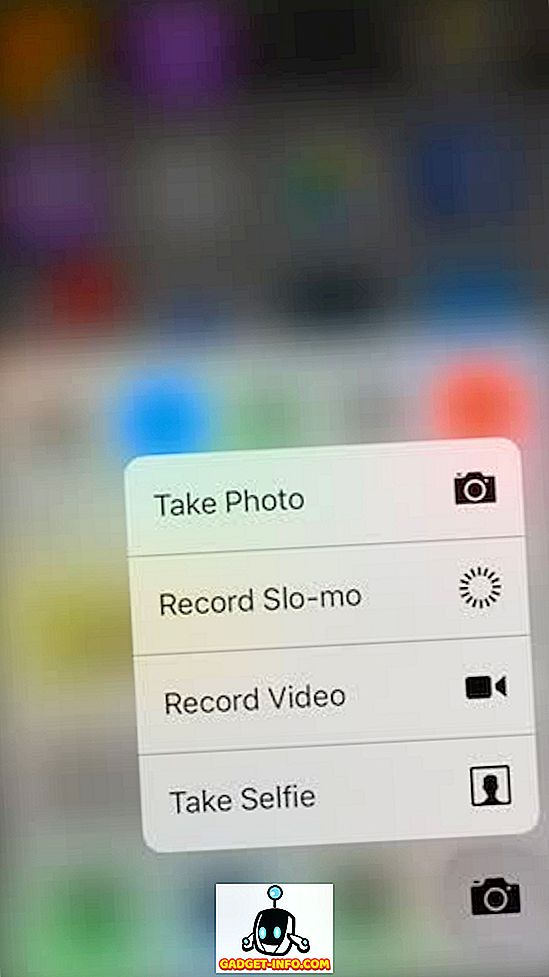
2. Oznámenia
Správa upozornení na zariadení iPhone bola oveľa lepšia aj v systéme iOS 10. Zatiaľ čo v systéme iOS 9 museli používatelia každým dňom zrušiť upozornenia, klepnutím na ikonu X v systéme iOS 10 môžu užívatelia jednoducho kliknúť na ikonu X a získať možnosť " Vymazať všetky upozornenia ".
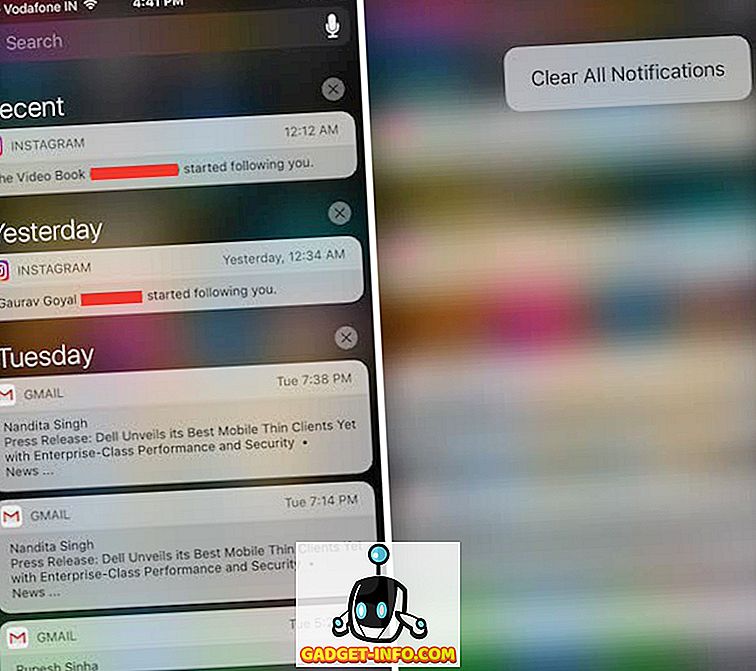
3. Klávesnica
Klávesnica bola tiež vylepšená pre 3D dotyk. Pri zadávaní textu na ľubovoľnom mieste v telefóne iPhone môžu používatelia 3D touch na klávesnici zmeniť ich na trackpad. Trackpad sa potom môže použiť na presun kurzora na obrazovku a umiestniť ju presne tam, kde si užívateľ želá.
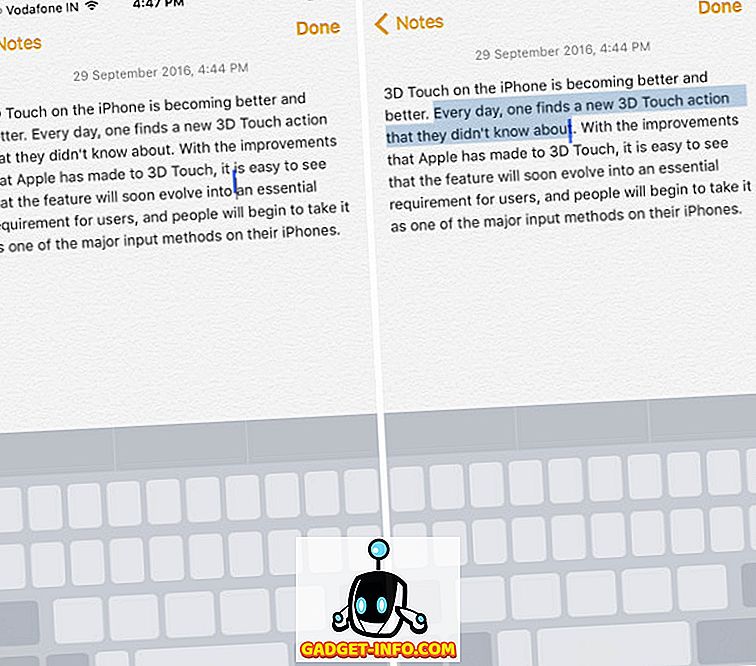
Trackpad sa dá použiť aj na výber textu . Všetko, čo používatelia potrebujú, je zľahčiť ich dotyk a potom opäť stlačiť opäť, aby ste mohli začať s výberom textu.
4. Prepínač aplikácií
Dvojitým stlačením tlačidla domáceho počítača je jednoduchý prístup k aplikácii Spínač aplikácie, ale pomocou 3D Touch je k dispozícii alternatívny spôsob. Musím vás však varovať, aby ste si to mohli zvyknúť zvyknúť, ale akonáhle sa dostanete visieť, nikdy nebudete chcieť dvakrát stlačiť domovské tlačidlo znova.
Kedykoľvek budete chcieť pristupovať k aplikácii Switcher aplikácie na vašom telefóne iPhone s podporou technológie 3D Touch, stačí na ľavom okraji displeja jednoducho stlačiť 3D . Akonáhle získate spätnú väzbu od vášho telefónu, stlačte viac a dostanete sa do aplikácie Spínač aplikácie.
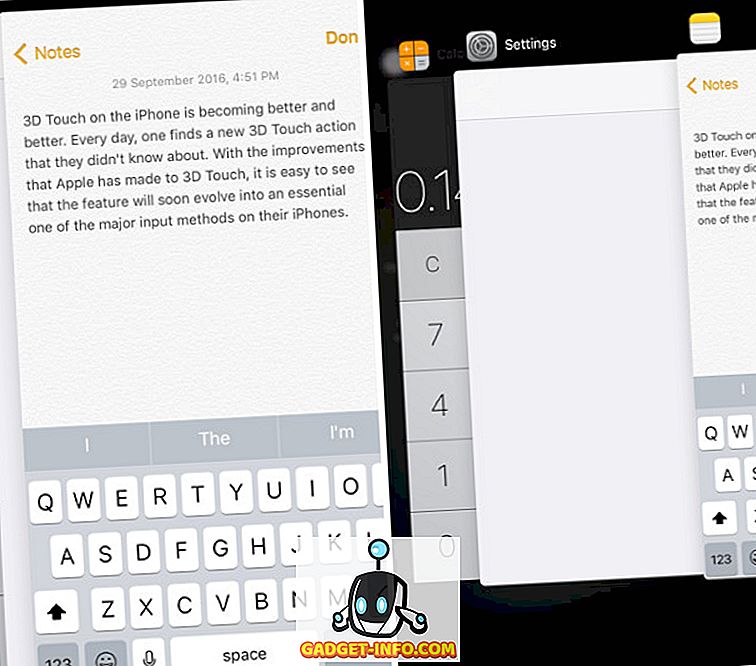
Ďalším skvelým použitím tohto triku je rýchle prepínanie medzi aplikáciami. Keď sa nachádzate v aplikácii a chcete prejsť na poslednú otvorenú aplikáciu, rýchlo, jednoducho na ľavom okraji obrazovky jednoducho stlačte položku Dotknite sa a potom presuňte prst na pravý okraj obrazovky a váš iPhone sa prepne na poslednú otvorenú aplikáciu v prepínači aplikácií. Docela chladné, nie?
5. Ukážka záložiek Safari
Ďalšou skvelou aplikáciou 3D Touch je schopnosť zobraziť ukážku toho, čo sa nachádza na karte, bez toho, aby ste sa na ňu skutočne museli prechádzať.
- Jednoducho klepnite na tlačidlo prepínača kariet v programe Safari a potom pevne stlačte kartu, ktorú chcete zobraziť. Potom, ak chcete prepnúť na kartu, ktorú si prezeráte, jednoducho ju zatlačte na nej a objaví sa na obrazovku.

6. Získajte pokyny pre domácnosť a prácu
Ak používate aplikáciu Apple Maps alebo Mapy Google a ste v aplikáciách nastavili svoje pracovné a domáce umiestnenia, môžete jednoducho dotknúť sa ikony aplikácií na domácej obrazovke. Týmto sa vám ponúknu možnosť " Získať trasu k domovu " a " Získať trasu do práce ", aby ste mohli pokračovať priamo.
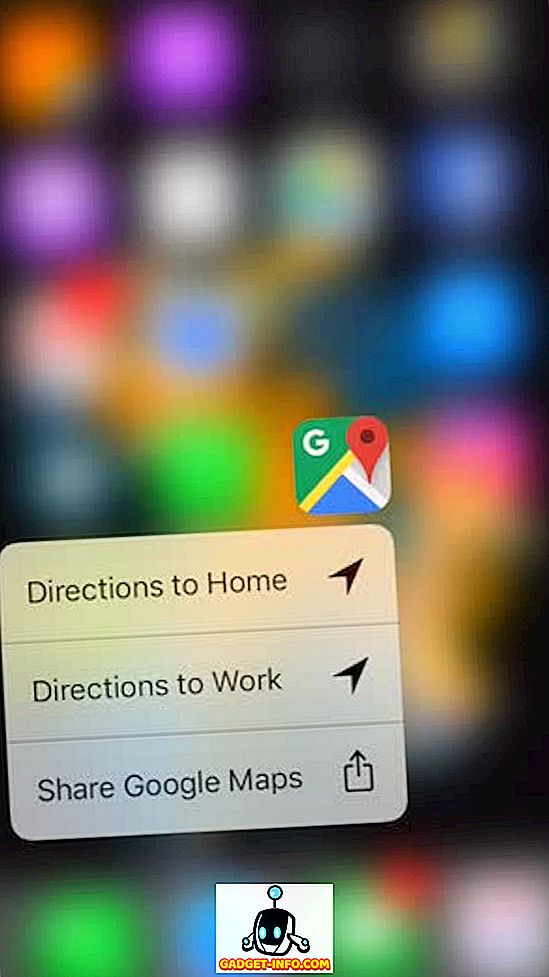
7. Alarmy, stopky a časovače
Nastavenie alarmov nebolo nikdy naozaj ťažké, ale jeho "vždy lepšie, ak je možné vykonať úlohu v menšom počte krokov. To je presne tam, kde 3D Touch vstupuje. Jednoducho 3D dotykom na aplikácii s hodinami na domovskej obrazovke získate možnosť " Vytvoriť budík ", " Spustiť stopky " a " Spustiť časovač ". Môžete jednoducho klepnúť na niektorú z troch možností a priamo ich nastaviť v aplikácii s hodinami.
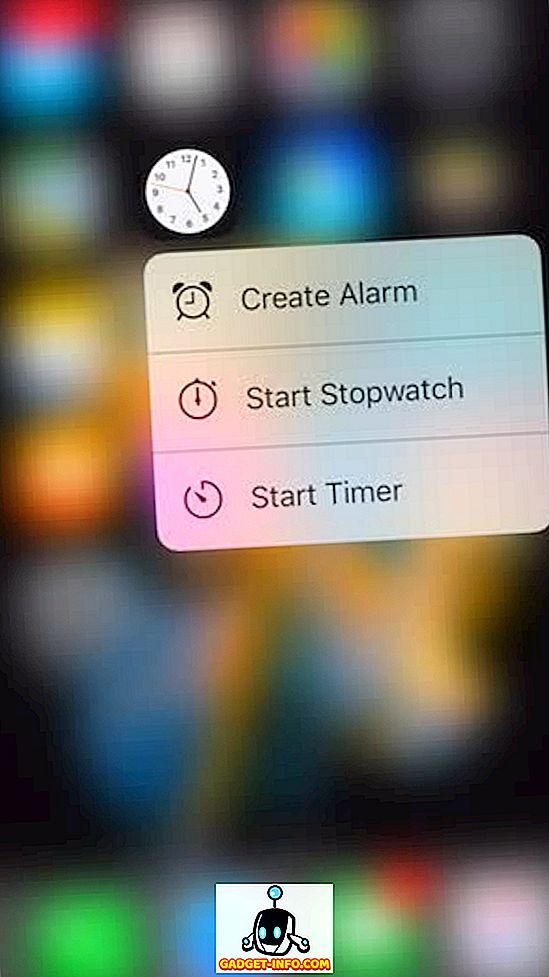
8. Rýchle akcie v aplikácii Mail
Ak používate predvolenú aplikáciu Apple Mail v systéme iOS, môžete tento trik 3D dotyku rýchlo odpovedať na e-maily. Keď si prezeráte e-mail, jednoducho kliknite na ikonu profilu odosielateľa, aby ste dostali možnosti na odoslanie e-mailu. Ak sa odosielateľ nachádza vo vašom zozname kontaktov a máte uložené telefónne číslo, dostanete dokonca aj možnosti na text alebo zavolajte.
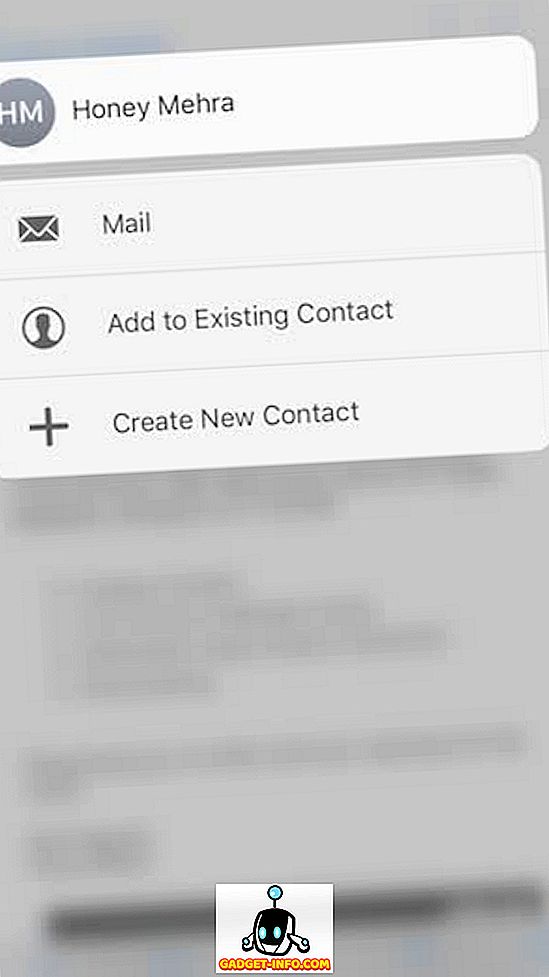
9. Pozrite si aplikáciu Fotografie
Ak nechcete spúšťať aplikáciu Fotografie, vždy, keď sa chcete pozrieť na niektoré z posledných snímok, ktoré ste urobili, alebo môžete prehrať položku z podokna pamätí, môžete na domácej obrazovke jednoducho použiť 3D dotyk v aplikácii Fotky, a získate možnosti zobrazenia najnovších obrázkov, vyhľadávania obrázkov, obľúbených položiek atď.
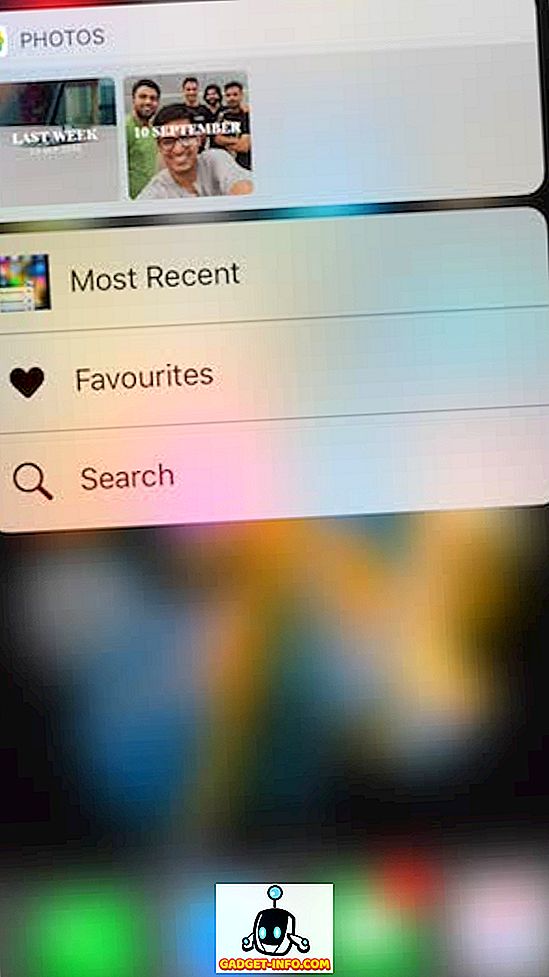
10. Dotknite sa 3D na domovskej obrazovke
Je pravdepodobné, že používate veľa aplikácií, každý deň. Ale viete, že môžete 3D Touch na takmer všetkých aplikáciách, ktoré máte na svojom iPhone? Môžete napríklad použiť aplikáciu 3D Touch v aplikácii Adobe Lightroom, aby ste získali možnosti "Take Photo", "Take Selfie" a "Edit Last Photo". Podobne môžete 3D dotykom na ikone disku vyhľadať alebo odovzdať fotografie.
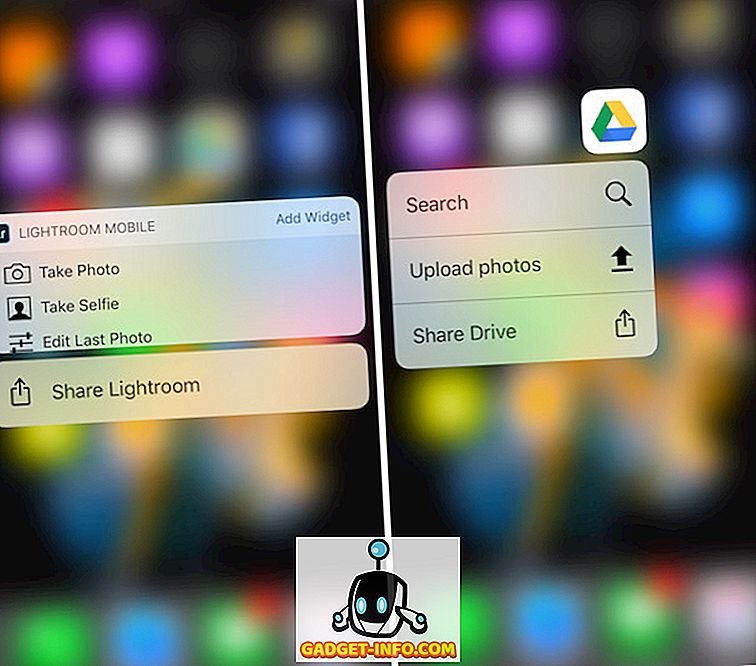
Ak sa dotknete 3D aplikácie, ktorá nemá definované akcie 3D Touch, stále máte možnosť zdieľať aplikáciu.
11. Pozrite sa do správ
Aj v aplikácii Správy umožňuje 3D Touch veľa skvelých funkcií. Ak napríklad prijmete správu, namiesto klepnutia na správu ju otvoríte, môžete jednoducho na ňu dotknúť 3D . Tu budete môcť správu prečítať a ak prejdete prstom nahor, dostanete možnosti Odpovedať, pošlete rýchlu odpoveď alebo jednoducho označte správu ako prečítanú . Jedným z cool funkcií o tom je, že ak sa pozriete na správu a neotvoríte ju, odosielateľ nedostane potvrdenie o čítaní, aj keď máte zapnuté.
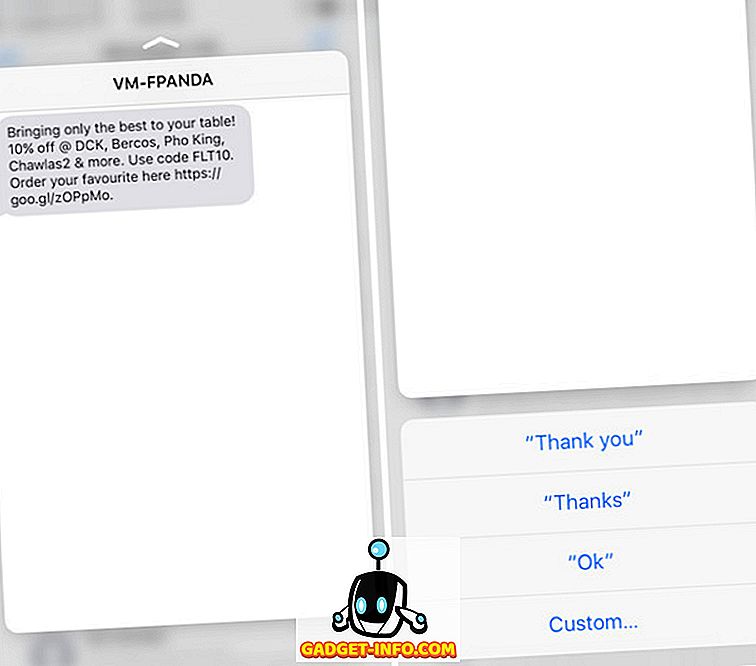
12. Správy alebo odosielateĺ hovorov v správach
V aplikácii Správy môžete 3D Touch na obrázku kontaktu pre každého odosielateľa získať rôzne možnosti ako " Vytvoriť nový kontakt ", " Správa ", " Hovor " atď. Môžete to použiť na rýchle vytvorenie kontaktu, keď priateľ vás vypisuje z nového čísla alebo vyvola osobu, ktorá vás poslala.
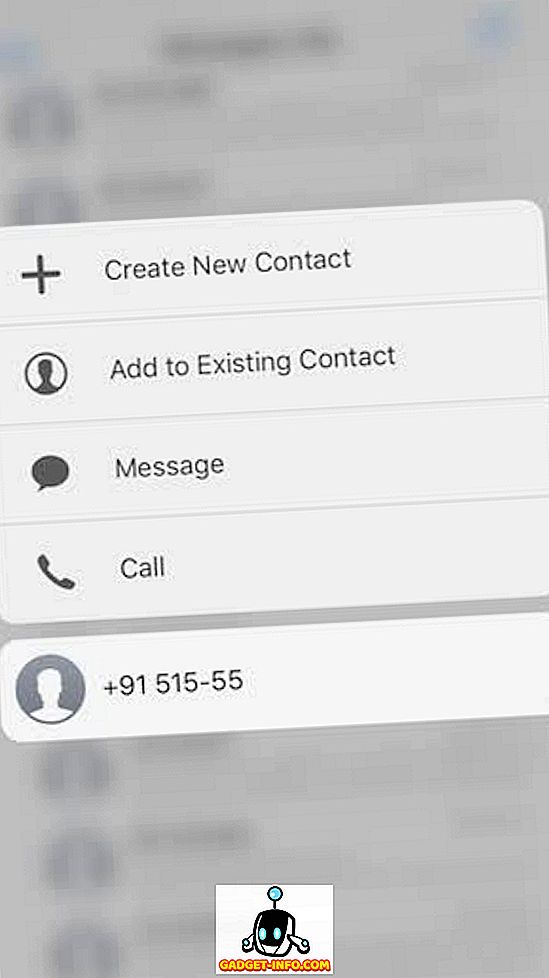
13. Priorita preberania aplikácií
Viete, že pocit, keď sa pokúsite stiahnuť mnoho aplikácií naraz, a potom skončí čakanie na aplikácie na stiahnutie, pomaly? Vďaka funkcii 3D Touch môžete vlastne uprednostniť aplikácie, ktoré chcete najskôr prevziať zo svojho iPhone. Jednoducho 3D dotykom na aplikáciu, ktorú chcete uprednostniť, av ponuke, ktorá sa objaví, klepnite na položku Priorita Download . Aplikácia iOS sa potom pokúsi o uistenie, že aplikácia, ktorú ste uprednostnili, sa najprv stiahne.
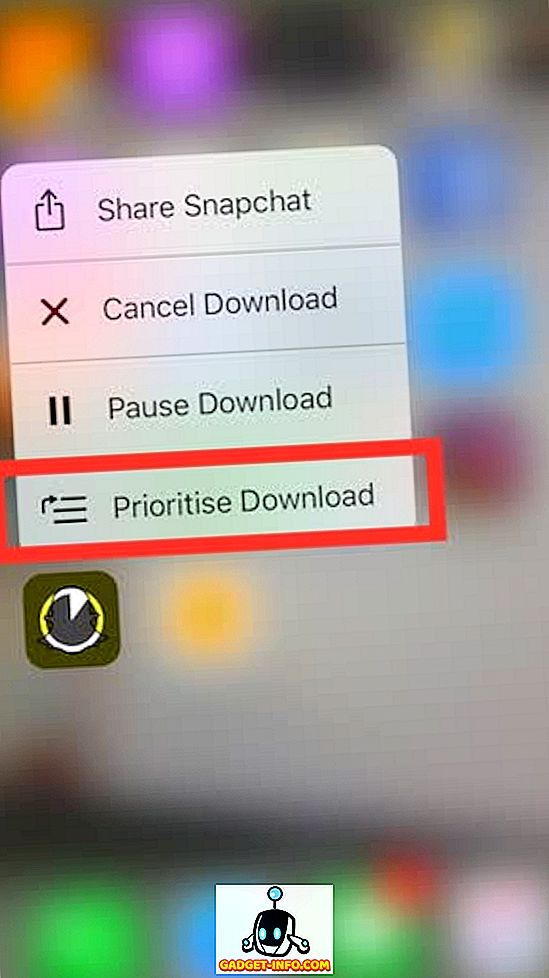
14. Živé tapety
Ak chcete, môžete ako tapetu nastaviť živú fotku a na zamknutej obrazovke môžete 3D tapetu na pozadí vytvoriť animáciu. Ak to chcete urobiť, postupujte podľa nasledujúcich krokov:
- Prejdite na položku Nastavenia -> Tapeta a klepnite na položku " Vyberte novú tapetu ".
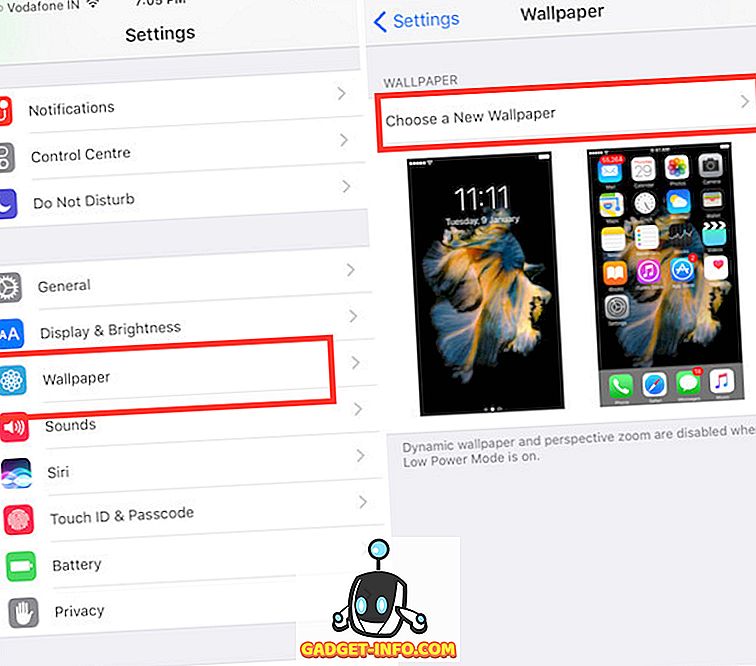
- Vyberte živú fotku, ktorú ste urobili, alebo jednu z predvolených z Apple.
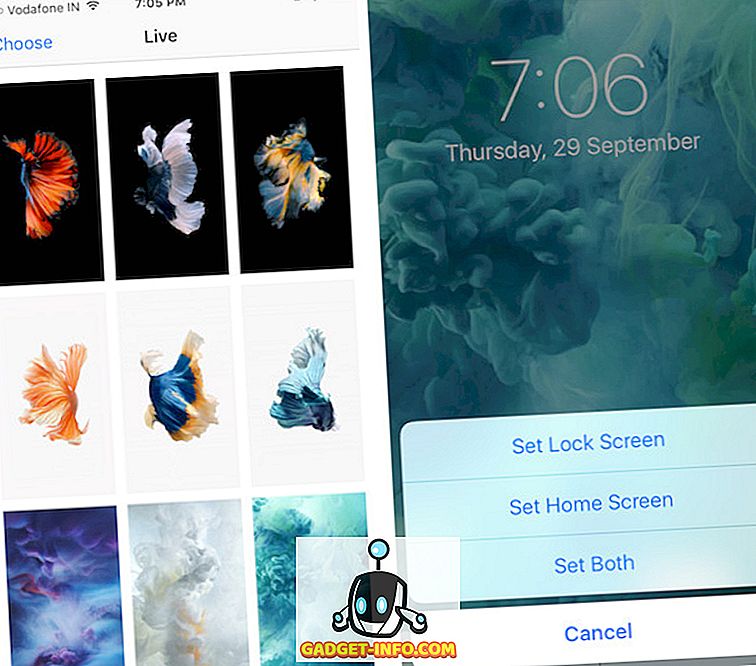
- Akonáhle ste nastavili živú fotku ako tapetu, jednoducho ju dotknite na obrazovke uzamknutia a uvidíte, že animácia.
15. Ukážka obrázkov bez opustenia aplikácie Fotoaparát
Pomocou aplikácie 3D Touch môžete tiež prezerať obrázky bez toho, aby ste opustili aplikáciu Fotoaparát na svojom iPhone. Jednoducho 3D Dotknite sa miniatúry obrázka v ľavom dolnom rohu používateľského rozhrania aplikácie Fotoaparát a môžete posunúť prstom doľava alebo doprava prechádzaním všetkých obrázkov v knižnici fotiek. Keď sa pustite, ukážka sa skončí a znovu sa vrátite do aplikácie Fotoaparát.
Je to určite jednoduchšie, než aby ste museli posunúť hore alebo dole z fotografie, aby ste sa vrátili späť k fotoaparátu.
Použite tieto 3D dotykové triky na vylepšenie skúseností s iPhone
To boli 15 najlepších trikov 3D Touch, ktoré by ste mali používať na vašom iPhone. Ak začnete používať tieto triky pri každodennom používaní iPhone, sme si istí, že začnete milovať túto technológiu a budete mať na zariadení Apple vyššiu produktivitu, ako ste už boli.